GIỚI THIỆU RAID 1
RAID 1 đòi hỏi ít nhất hai đĩa cứng để làm việc. Dữ liệu được ghi vào 2 ổ giống hệt nhau (Mirroring). Trong trường hợp một ổ bị trục trặc, ổ còn lại sẽ tiếp tục hoạt động bình thường. Bạn có thể thay thế ổ đĩa bị hỏng mà không phải lo lắng đến vấn đề thông tin thất lạc.
Trong bài viết này, ta sẽ tìm hiểu các bước cài đặt RAID 1 trên hệ điều hành CentOS 6 mà không làm mất dữ liệu
HƯỚNG DẪN CÀI ĐẶT
- Kiểm tra thông tin HDD của máy
df -h
fdisk –l
pvdisplay
vgdisplay
- Tiến hành load một số kernel module ( tránh trường hợp yêu cầu reboot khi thay đổi thông số về HDD )
modprobe linear
modprobe raid0
modprobe raid1
- Kiểm tra xem đã có array raid nào đang chạy chưa
- Tiến hành clone cấu trúc partition của HDD vdb giống với vda
sfdisk -d /dev/sda | sfdisk –f /dev/sdb
- Kiểm tra lại bằng lệnh fdisk –l
fdisk –l
- Cấu hình lại Type của phần vùng trên ổ vdb
fdisk /dev/vdb
- Kiểm tra lại bằng lệnh fdisk –l
- Gỡ bỏ cấu hình Raid nếu có
mdadm --zero-superblock /dev/vdb1
mdadm --zero-superblock /dev/vdb2
- Nếu trả lại kết quả như sau thì partition chưa có trong array raid nào
- Trong trường hợp partition đã nằm trong array Raid khác. Có thể xóa bằng cách sau:
- Kiểm tra partition đang nằm trong array nào bằng cách dùng lệnh:
cat /proc/mdstat
- Tiến hành xóa array
mdadm --stop /dev/md0
mdadm --zero-superblock /dev/vdb1
- Kiểm tra lại
- Tạo raid array
mdadm --create /dev/md0 --metadata=0.90 --level=1 --raid-disks=2 missing /dev/vdb1
mdadm --create /dev/md0 --metadata=0.90 --level=1 --raid-disks=2 missing /dev/vdb2
- Kiểm tra lại array vừa tạo
- Tạo file system ( ext4 ) trên array /dev/md0
mkfs.ext4 /dev/md0
- Tạo physical Volume cho LVM /dev/md1
pvcreate /dev/md1
- Gán /dev/md1 vào Volume Group ( tại đây là VolGroup – có thể kiểm tra bằng lệnh vgdisplay )
vgextend VolGroup /dev/md1
- Kiểm tra lại bằng lệnh pvdisplay và vgdisplay
- Update file mdadm.conf
mdadm --examine --scan >> /etc/mdadm.conf
- Tiến hành chỉnh sửa file /etc/fstab
vi /etc/fstab
- Tại dòng /boot thay thế /dev/vda hoặc UUID bằng /dev/md0
- Thay bằng
- Chỉnh sửa file /etc/mtab , thay /dev/vda1 bằng /dev/md0
- Chỉnh sửa file /boot/grub/menu.lst, thêm fallback=1, clone lại kernel stanza, chỉnh sửa lại (hd0,0) thành (hd1,0) xóa kernel option MD
- Thành
- Và xóa rd_NO_MD
- Rebuild lại initramfs
mv /boot/initramfs-$(uname -r).img /boot/initramfs-$(uname -r).img.old
dracut --mdadmconf --force /boot/initramfs-$(uname -r).img $(uname -r)
- Chuyển dữ liệu phân vùng boot qua raid array
mkdir /mnt/raid
mount /dev/md0 /mnt/raid
cd /boot; find . –depth | cpio –pmd /mnt/raid
touch /mnt/raid/.autorelabel
sync
umount /mnt/raid
- Chuyển dữ liệu từ phân vùng LVM /dev/vda2 qua /dev/md1
pvmove /dev/vda2 /dev/md1
- Xóa /dev/vda2 khỏi Volume Group
vgreduce VolGroup /dev/vda2
- Xóa volume /dev/vda2 khỏi LVM
pvremove /dev/vda2
- Kiểm tra lại bằng lệnh pvdisplay và vgdisplay
- Chuyển type của phân vùng /dev/vda2
fdisk /dev/vda2
- Thêm /dev/vda2 vào /dev/md1 array
mdadm –add /dev/md1 /dev/vda2
- Theo dõi quá trình rebuild bằng cách sau
watch –n 5 cat /proc/mdstat
- Cài đặt GRUB bootloader trên HDD /dev/vda và /dev/vdb
grub
root (hd0,0)
setup (hd0)
root (hd1,0)
setup (hd1)
quit
- Khởi động lại máy.
reboot
- Kiểm tra /dev/md0 đã mount tại /boot chưa
df -h
- Kiểm tra raid array
cat /proc/mdstat
- Thay đổi type của phân vùng /dev/vda1
fdisk /dev/vda1
- Thêm /dev/vda1 vào array /dev/md0
mdadm --add /dev/md0 /dev/vda1
- Kiểm tra lại
cat /proc/mdstat
- Cập nhật lại file mdadm.conf
mv /etc/mdadm.conf /etc/mdadm.conf.bak
mdadm –examine –scan >> /etc/mdadm.conf
- Khởi động lại hệ thống.
Như vây là bạn đã cài đặt thành công RAID 1 trên CentOS

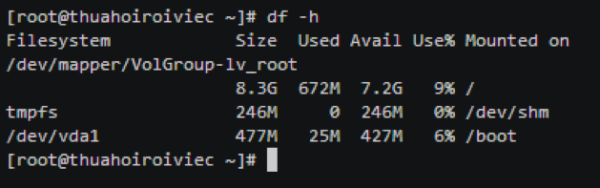
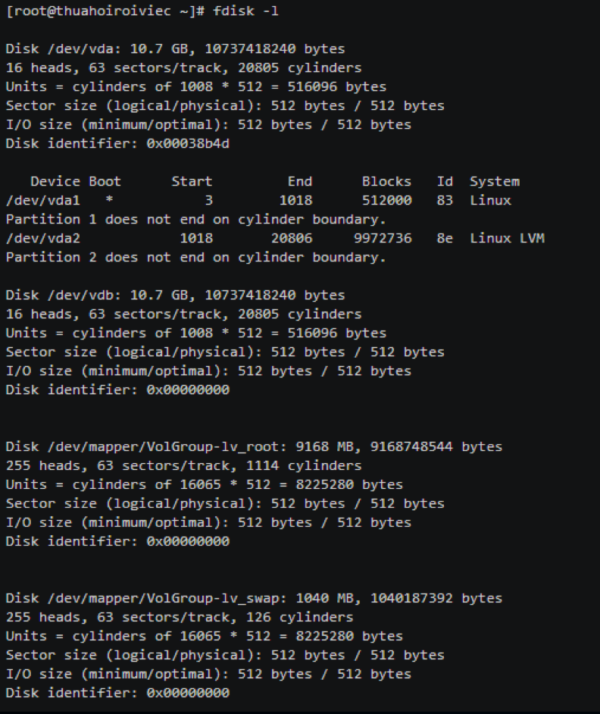
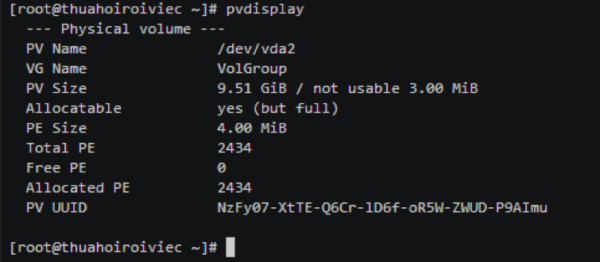
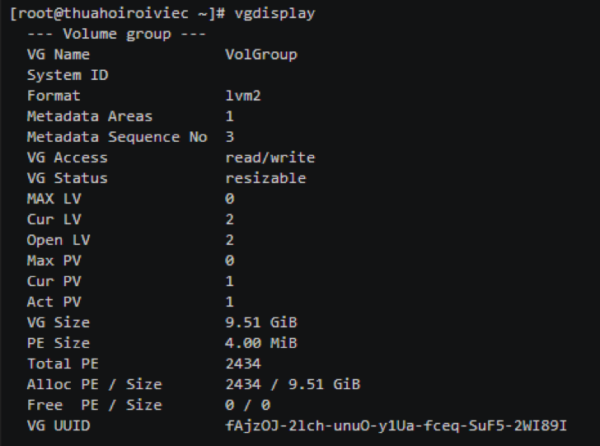
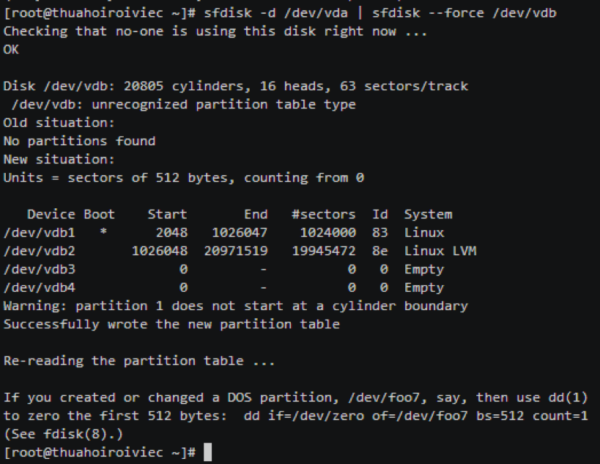
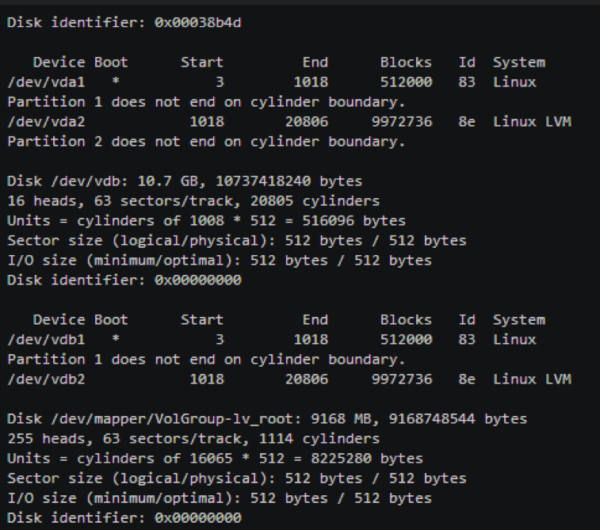
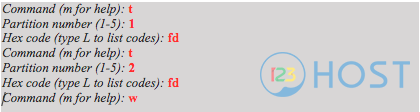
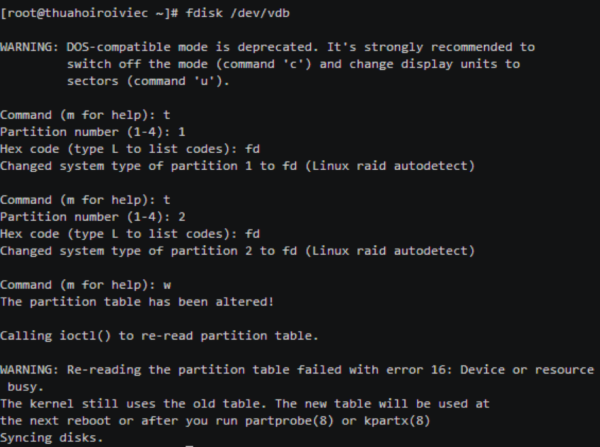

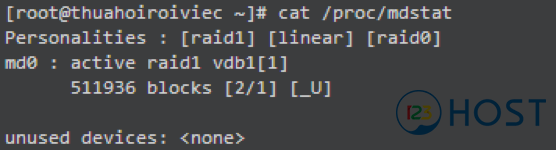



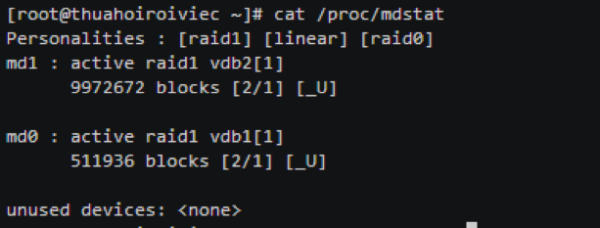
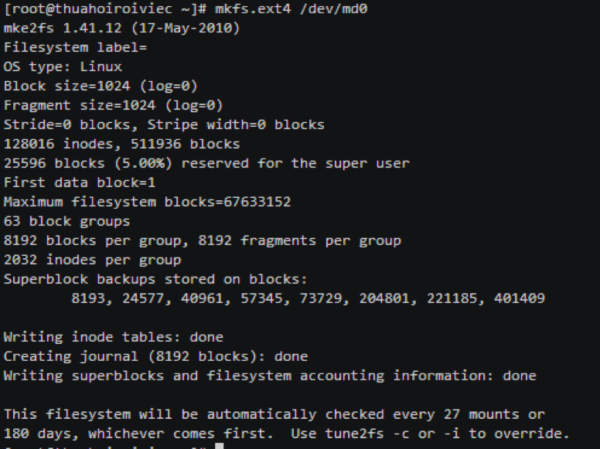


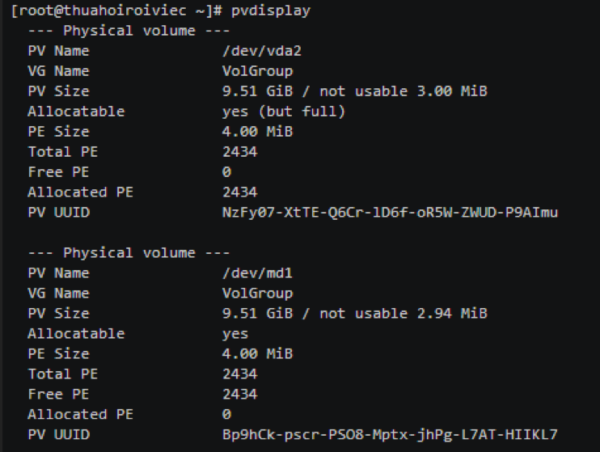
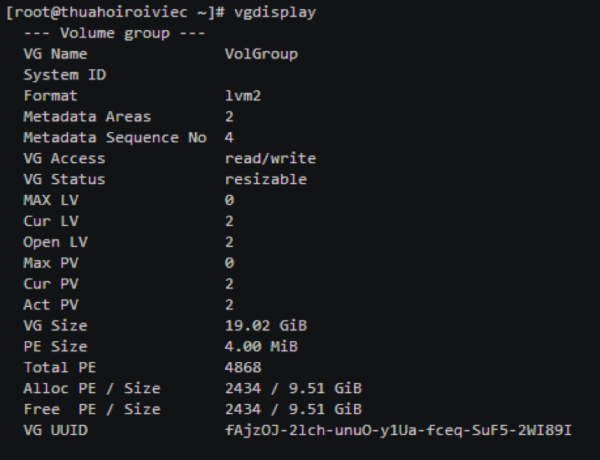

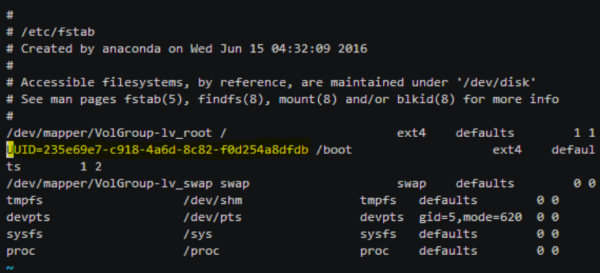
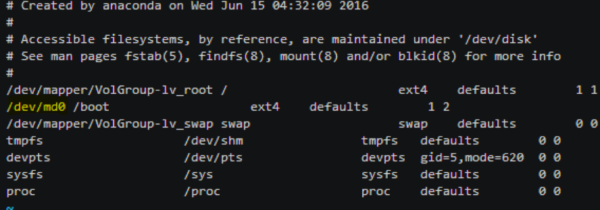
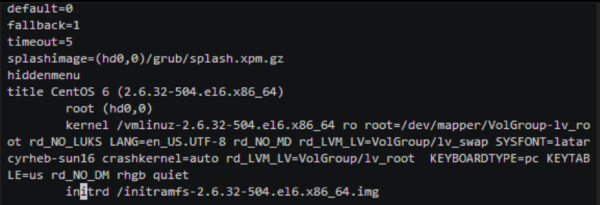
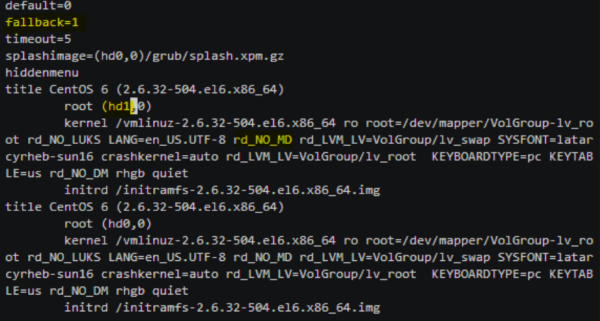



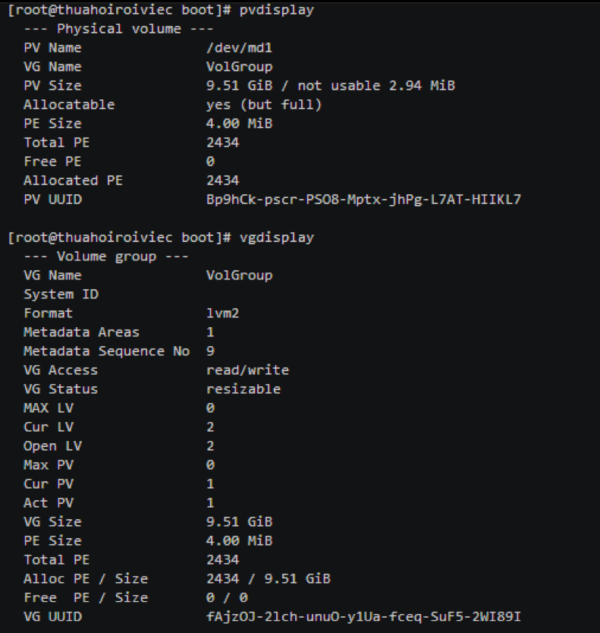

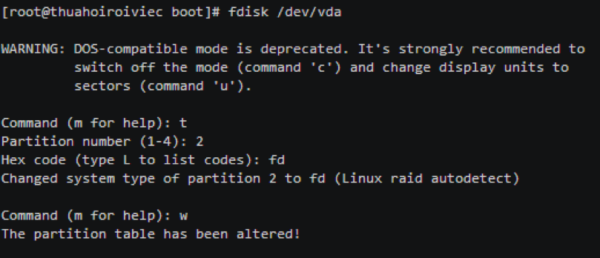
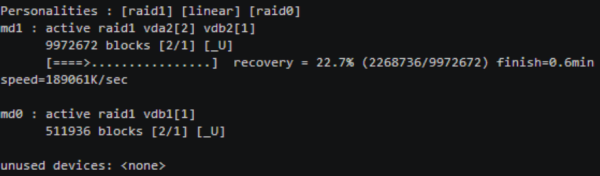
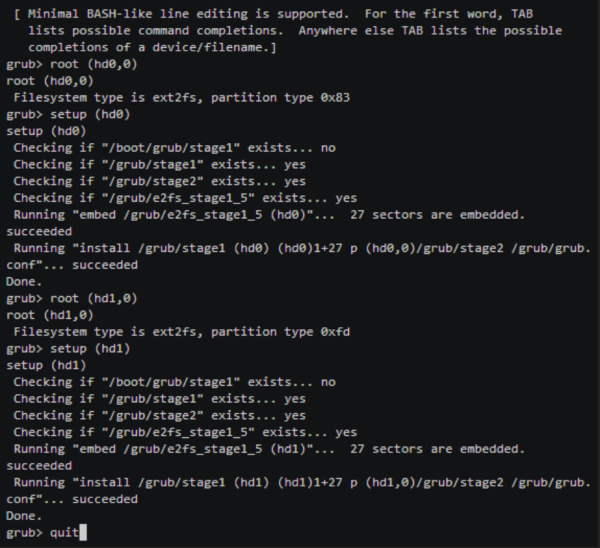
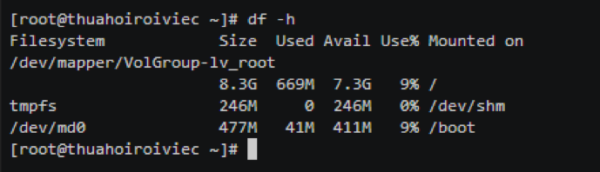
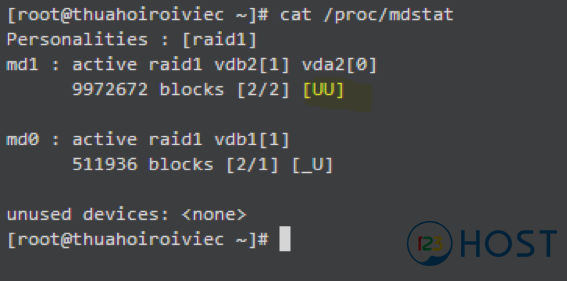
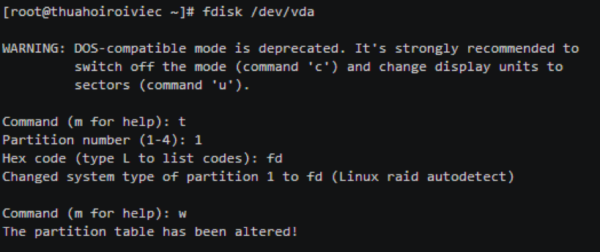




Leave A Comment?